برنامه Microsoft Excel مک، به عنوان یکی از قدرتمندترین ابزارهای مدیریت داده و تجزیهوتحلیل، در سیستمهای مکبوک نیز عملکردی عالی ارائه میدهد. اکسل برای مکبوک به گونهای طراحی شده که با رابط کاربری ساده و قدرتمند، قابلیتهای مشابه نسخۀ ویندوزی را فراهم کند. کاربران مک میتوانند از طیف وسیعی از توابع، فرمولها و ابزارهای گرافیکی برای ایجاد گزارشها، تحلیل دادهها و انجام محاسبات پیشرفته بهره بگیرند.
در این پست از سیب اپ مک، به آشنایی با فرمولهای پایه اکسل پرداختهایم. این توابع، قابلیتهای اکسل را در مدیریت و تحلیل دادهها ارتقا داده و به کاربران امکان میدهند فرایندهای پیچیده را ساده و بهرهوری خود را افزایش دهند. کاربران میتوانند از طریق سیب اپ مک به دانلود برنامههای مک اقدام و آن را روی مک خود نصب کنند.
نحوه استفاده از فرمولهای اکسل
شاید در صورتی که با برنامه اکسل مک آشنایی ندارید، در ابتدای کار با نحوه استفاده از فرمولهای این برنامه آشنا نباشید. در ادامه برای استفاده از هرکدام از فرمولها، از نوار بالا به بخش Formulas رفته و گزینه Insert Function را بزنید. پس از آن کافیست نام هر فرمولی را که در زیر نوشته شده در آن بخش سرچ کرده و استفاده کنید.
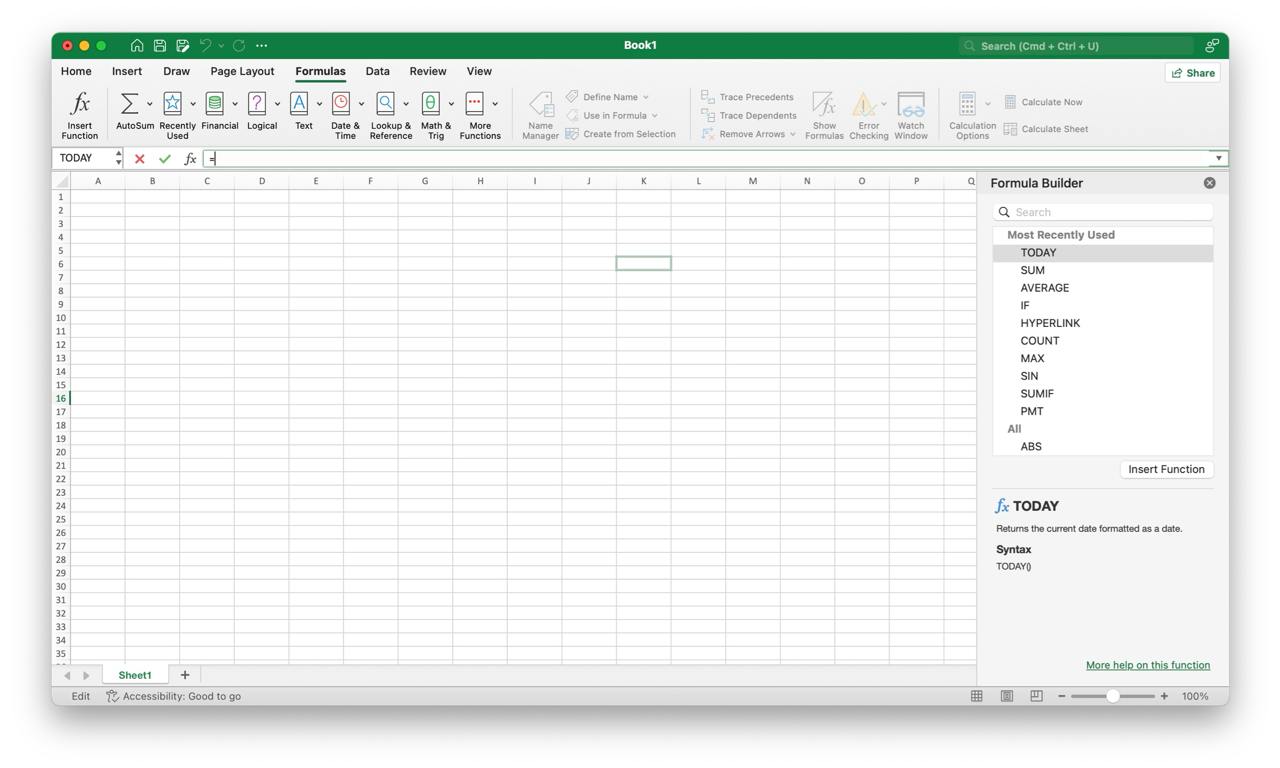
1. فرمول جمع () SUM
تابع SUM یکی از پرکاربردترین و سادهترین توابع اکسل است که برای محاسبۀ مجموع مقادیر یک محدودۀ مشخص از سلولها استفاده میشود. این تابع به خصوص در پروژههای مالی و مدیریتی که نیاز به جمعبندی سریع مقادیر دارند، کاربرد دارد. به عنوان مثال، در گزارشهای مالی برای محاسبۀ درآمد کل یا هزینههای ماهانه، این تابع میتواند به سرعت نتایج دقیقی ارائه دهد. برای استفاده از این تابع کافی است محدودۀ سلولهای مورد نظر را مشخص کنید. مثال:
=SUM(A1:A10)
این فرمول، مجموع اعداد موجود در سلولهای A1 تا A10 را محاسبه کرده و نتیجه را نمایش میدهد.
۲. تابع میانگین () AVERAGE
تابع AVERAGE برای محاسبۀ میانگین اعداد موجود در یک محدودۀ مشخص به کار میرود. این تابع در تحلیل دادههای آماری، زمانی که بخواهید مقدار متوسط را از میان تعداد زیادی داده محاسبه کنید، بسیار مفید است. به عنوان مثال، میتوانید میانگین نمرات دانشجویان در یک کلاس یا میانگین فروش ماهانۀ یک فروشگاه را با این تابع به دست آورید.
=AVERAGE(B1:B10)
این فرمول میانگین اعداد موجود در سلولهای B1 تا B10 را محاسبه میکند و خروجی را به صورت دقیق ارائه میدهد.
۳. شمارش اعداد () COUNT
تابع COUNT یکی از ابزارهای کلیدی در اکسل برای شمارش تعداد سلولهایی است که مقادیر عددی دارند. این تابع در پروژههای بزرگ که بررسی دقیق دادهها اهمیت دارد، مفید است. برای مثال، اگر در یک محدوده، تعداد مشخصی از دادههای عددی داشته باشید و بخواهید تنها سلولهای عددی را بشمارید، این تابع بهترین انتخاب است. مثال:
=COUNT(A1:A10)
این فرمول تعداد سلولهایی که حاوی اعداد در محدوده A1 تا A10 هستند را نشان میدهد.
۴. تابع شمارش کلی () COUNTA
تابع COUNTA برای مواقعی مناسب است که بخواهید تعداد تمام سلولهای دارای داده (بدون توجه به نوع داده) را شمارش کنید. این تابع میتواند دادههای متنی، عددی و حتی فرمولها را در شمارش خود لحاظ کند. به عنوان مثال، برای بررسی تعداد کل رکوردها در یک پایگاه داده که شامل ترکیبی از اعداد و متن است، استفاده از این تابع بسیار مناسب است.
۵. تابع شمارش سلولهای خالی () COUNTBLANK
تابع COUNTBLANK برعکس دو تابع قبلی، تعداد سلولهای خالی یک محدوده را شمارش میکند. این تابع در تحلیل کیفیت دادهها، مانند شناسایی سلولهای خالی در یک مجموعه داده آماری، اهمیت ویژهای دارد. مثال:
=COUNTBLANK(A1:A10)
این فرمول تعداد سلولهای خالی در محدوده A1 تا A10 را نمایش میدهد.
۶. فرمول زیرمجموعه () SUBTOTAL
تابع SUBTOTAL یکی از ابزارهای پیشرفتۀ اکسل است که برای محاسبات ترکیبی در یک پایگاه داده استفاده میشود. این تابع امکان محاسبۀ مجموع، میانگین، حداقل، حداکثر و بسیاری دیگر از عملیات ریاضی را فراهم میکند. برای مثال:
=SUBTOTAL(9, A1:A10)
این فرمول مجموع مقادیر موجود در محدوده A1 تا A10 را محاسبه میکند.
۷. باقیمانده تقسیم () MOD
تابع MOD برای محاسبۀ باقیمانده تقسیم یک عدد بر عدد دیگر استفاده میشود و در تحلیلهای مهندسی و مالی کاربرد دارد. این تابع میتواند در پروژههایی مانند تعیین روزهای باقیمانده در یک چرخۀ زمانی یا تقسیمبندی دادهها مورد استفاده قرار گیرد. مثال:
=MOD(10,3)
این فرمول باقیمانده تقسیم عدد ۱۰ بر ۳ را که برابر با ۱ است، نشان میدهد.
۸. توان () POWER
تابع POWER برای محاسبۀ توان یک عدد کاربرد دارد و در محاسبات علمی و مهندسی اهمیت دارد. به عنوان مثال، در پروژههای ریاضی یا شبیهسازیهای فیزیکی، این تابع میتواند نتایج سریعی ارائه دهد. مثال:
=POWER(2,3)
این فرمول عدد ۲ را به توان ۳ میرساند و نتیجه ۸ را ارائه میدهد.
۹. گرد کردن به بالا () CEILING
تابع CEILING اعداد را به نزدیکترین مضرب بالاتر گرد میکند و در محاسبات مالی، مانند گرد کردن اعداد به مضربهای خاص (مثل ۵ یا ۱۰)، بسیار مفید است. مثال:
=CEILING(35.316,5)
این فرمول عدد ۳۵.۳۱۶ را به ۴۰ گرد میکند.
۱۰. گرد کردن به پایین () FLOOR
تابع FLOOR درست مانند تابع CEILING عمل میکند، با این تفاوت که اعداد را به نزدیکترین مضرب پایینتر گرد میکند. این تابع در مواردی که نیاز به کمینهسازی اعداد دارید، کاربرد دارد. مثال:
=FLOOR(35.316,5)
این فرمول عدد ۳۵.۳۱۶ را به ۳۵ گرد میکند.
ادغام متن ()CONCATENATE
تابع CONCATENATE در اکسل ابزاری قدرتمند است که برای ترکیب چندین رشتۀ متنی در یک سلول واحد به کار میرود. این تابع به شما این امکان را میدهد که قطعات مختلف متن، اعداد، یا حتی فواصل خالی را به صورت دلخواه کنار یکدیگر قرار دهید و به خروجی مورد نظر دست یابید. به عنوان مثال، اگر بخواهید کلمۀ Hello را با یک فاصله و سپس کلمۀ World ترکیب کنید، میتوانید از فرمول زیر استفاده کنید:
=CONCATENATE(Hello, ,World)
این فرمول خروجی Hello World را تولید میکند که حاوی یک فاصله میان دو کلمه است. این قابلیت برای ایجاد گزارشها، ترکیب دادهها و تولید متنهای پویا بسیار کاربردی است.
11. شمارش کاراکترها () LEN
تابع LEN یکی از توابع پرکاربرد در اکسل مک است که تعداد دقیق کاراکترهای یک متن یا داده درون یک سلول را شمارش میکند. این شمارش شامل تمام کاراکترها مانند حروف، اعداد، فاصلهها و حتی نمادهای خاص میشود. برای مثال، اگر کلمۀ Excel را به تابع LEN بدهید:
=LEN(Excel)
نتیجه ۵ خواهد بود، چرا که این کلمه از ۵ کاراکتر تشکیل شده است. این تابع برای تحلیل دادهها، بررسی طول کلمات و رفع خطاهای مرتبط با طول متن بسیار مفید است.
12. جایگزینی متن () REPLACE
تابع REPLACE به شما امکان میدهد بخشی از یک متن را با متن جدیدی جایگزین کنید. این تابع مخصوصاً زمانی که نیاز به اصلاح یا ویرایش دقیق درون یک رشتۀ متنی دارید، بسیار کاربردی است. به عنوان مثال، اگر بخواهید حرف اول کلمۀ Hello را با حرف J جایگزین کنید، میتوانید از فرمول زیر استفاده کنید:
=REPLACE(Hello,1 ,1,J)
خروجی این فرمول Jello خواهد بود. این تابع برای اصلاح شمارهها، تغییر قالب دادهها و جایگزینی بخشی از متن در سلولها بسیار کاربرد دارد.
13. جایگزینی پیشرفته () SUBSTITUTE
تابع SUBSTITUTE یکی دیگر از ابزارهای قدرتمند اکسل برای جایگزینی است، اما با تمرکز بیشتر بر کلمات یا عباراتی که چندین بار در یک متن تکرار شدهاند. این تابع به شما اجازه میدهد یک کلمه یا عبارت خاص را در کل متن با مقدار دیگری جایگزین کنید. برای مثال، اگر بخواهید در عبارت I like apples کلمۀ apples را با bananas جایگزین کنید، میتوانید از فرمول زیر استفاده کنید:
=SUBSTITUTE(I like apples, apples, bananas)
نتیجۀ این فرمول I like bananas خواهد بود. این تابع برای ویرایش گسترده متنها و جایگزینی کلمات در متنهای طولانی مفید است.
14. استخراج کاراکترها () LEFT ،MID ،RIGHT
توابع LEFT ،MID و RIGHT برای استخراج بخشهای مشخصی از یک متن به کار میروند. تابع LEFT تعداد مشخصی از کاراکترها را از ابتدای متن، تابع MID از میانه و تابع RIGHT از انتهای متن استخراج میکنند. به عنوان مثال، اگر بخواهید دو حرف اول کلمۀ Excel را دریافت کنید، میتوانید از فرمول زیر استفاده کنید:
=LEFT(Excel, 2)
نتیجه Ex خواهد بود. این توابع در مواقعی که نیاز به جداسازی بخشی از اطلاعات متنی دارید، بسیار سودمند هستند.
15. تغییر حروف () UPPER ،LOWER ،PROPER
توابع UPPER ،LOWER و PROPER برای تغییر حالت حروف در متون مختلف طراحی شدهاند. تابع UPPER تمامی حروف را به حالت بزرگ، تابع LOWER به حالت کوچک و تابع PROPER به حالت اولین حرف بزرگ و بقیه کوچک تبدیل میکند. به عنوان مثال، اگر بخواهید عبارت excel skills را به حالتی که هر کلمه با حرف بزرگ شروع شود تبدیل کنید، میتوانید از فرمول زیر استفاده کنید:
=PROPER(excel skills)
نتیجه این فرمول Excel Skills خواهد بود. این توابع برای استانداردسازی دادههای متنی و زیباسازی متنها کاربردی هستند.
16. نمایش تاریخ و زمان () NOW
تابع NOW برای نمایش تاریخ و زمان جاری بر اساس تنظیمات سیستم شما استفاده میشود. این تابع به طور خودکار زمان کنونی را همراه با تاریخ نمایش میدهد و هر بار که فایل اکسل باز یا بهروزرسانی میشود، مقادیر آن نیز بهروزرسانی خواهد شد. به عنوان مثال، با استفاده از فرمول:
=NOW()
ممکن است خروجی چیزی شبیه 2024-11-16 14:30 باشد. این تابع در برنامهریزیها، ایجاد مهر زمانی و ثبت رویدادها بسیار کارآمد است.
17. تاریخ امروز () TODAY
تابع TODAY مشابه تابع NOW است اما بدون نمایش زمان. این تابع تنها تاریخ فعلی را بر اساس تنظیمات سیستم شما نشان میدهد. برای استفاده از آن کافی است که از فرمول زیر استفاده کنید:
=TODAY()
خروجی به صورت تاریخ امروز، مانند 2024-11-16، خواهد بود. این تابع در مدیریت تاریخها، پیگیری رویدادها و مقایسۀ تاریخها کاربرد دارد.
18. زمان () TIME
تابع TIME ابزاری برای ساختن زمان مشخص بر اساس ساعت، دقیقه و ثانیۀ مورد نظر شما است. این تابع برای تنظیم دقیق زمان در سلولها به کار میرود. به عنوان مثال، اگر بخواهید زمان 14:30:00 را ایجاد کنید، میتوانید از فرمول زیر استفاده کنید:
=TIME(14, 30, 0)
نتیجۀ این فرمول، 14:30:00 خواهد بود. این تابع در برنامهریزی زمانی و ایجاد جدولهای زمانبندی مفید است.
19. فرمت تاریخ () DAY،MONTH ،YEAR
توابع DAY ،MONTH و YEAR برای استخراج روز، ماه و سال از یک تاریخ مشخص استفاده میشوند. به عنوان مثال، اگر بخواهید سال جاری را از تاریخ امروز به دست آورید، میتوانید از فرمول زیر بهره ببرید:
=YEAR(TODAY())
خروجی این فرمول، سال جاری، مانند 2024، خواهد بود. این توابع برای تحلیل تاریخی، فیلتر کردن دادهها بر اساس تاریخ و ایجاد گزارشهای زمانی بسیار سودمند هستند.
20. تابع () ROUND
تابع () ROUND یکی از توابع پرکاربرد اکسل برای گرد کردن اعداد به تعداد مشخصی از ارقام اعشاری است. این تابع به شما امکان میدهد دادههای عددی خود را به شکل دقیقتر و قابل فهمتری ارائه کنید. با استفاده از این تابع، اعداد بر اساس قواعد گرد کردن، یا به سمت بالا و یا به سمت پایین تغییر میکنند.
=ROUND(5.678, 2)
این فرمول عدد 5.678 را به دو رقم اعشار گرد کرده و مقدار ۵.۶۸ را بازمیگرداند. این تابع در گزارشهای مالی، تنظیم قیمتها، یا هر جایی که دقت عددی اهمیت دارد، بسیار مفید است.
21. تابع () VLOOKUP
تابع () VLOOKUP یکی از مهمترین ابزارهای جستوجو در اکسل است که به شما امکان میدهد اطلاعات را در یک جدول یا محدوده به صورت عمودی جستوجو کنید. این تابع زمانی کارآمد است که بخواهید بر اساس یک مقدار مشخص، دادهای مرتبط را از جدولی استخراج کنید.
=VLOOKUP(102, A2:C10, 3, FALSE)
این فرمول مقدار موجود در ستون سوم را برای ردیفی که مقدار ۱۰۲ در ستون اول دارد، بازمیگرداند. این تابع برای مدیریت دادههای بزرگ و جستوجوی سریع اطلاعات بسیار کاربردی است.
22. تابع () IF
تابع () IF یکی از انعطافپذیرترین و پرکاربردترین توابع اکسل است که به شما امکان میدهد تصمیمگیریهای منطقی را در محاسبات خود پیاده کنید. این تابع با ارزیابی یک شرط منطقی، میتواند بر اساس نتیجۀ آن (درست یا غلط)، یکی از دو مقدار یا نتیجۀ ممکن را بازگرداند.
=IF(A1>10, بزرگتر از ۱۰, کوچکتر یا مساوی ۱۰)
این فرمول مقدار موجود در سلول A1 را بررسی کرده و در صورتی که این مقدار بزرگتر از ۱۰ باشد، عبارت بزرگتر از ۱۰ و در غیر این صورت عبارت کوچکتر یا مساوی ۱۰ نمایش داده میشود.
23. تابع () TRIM
تابع () TRIM ابزاری ساده اما بسیار کاربردی برای پاکسازی متنهای حاوی فاصلههای اضافی است. این تابع تمام فاصلههای اضافی موجود در یک رشتۀ متنی را حذف کرده و تنها یک فاصلۀ استاندارد بین کلمات باقی میگذارد.
=TRIM(A1)
اگر متنی مانند Excel Tutorial در سلول A1 نوشته شده باشد، این فرمول نتیجه را به صورت Excel Tutorial نمایش میدهد.
24. تابع () UNIQUE
تابع () UNIQUE یکی از ابزارهای نوین اکسل برای مدیریت دادههای تکراری است که به شما امکان میدهد مجموعهای از مقادیر یکتا را از یک محدودۀ انتخاب شده استخراج کنید.
=UNIQUE(A1:A10)
این فرمول تمام مقادیر غیرتکراری موجود در محدودۀ A1 تا A10 را به صورت لیستی منظم ارائه میکند.
دانلود اکسل از سیب اپ مک برای کاربران macOS
اکسل برای مکبوک یک ابزار قدرتمند است که به کاربران macOS امکان میدهد دادههای خود را با دقت بالا مدیریت و تحلیل کنند. این نرمافزار با پشتیبانی از ویژگیهایی نظیر فرمولهای پیشرفته، گرافها و نمودارهای تعاملی و هماهنگی با سایر برنامههای مایکروسافت، تجربهای بینظیر را ارائه میدهد. طراحی بهینه و سازگاری کامل با محیط macOS باعث میشود اکسل روی مکبوک عملکردی بدون نقص داشته باشد. کاربران میتوانند برای دانلود برنامههای مک از سیب اپ مک اقدام کنند و از امکانات گستردۀ آن برای انجام پروژههای حرفهای، تحلیل دادهها و مدیریت زمان بهرهمند شوند.
جمعبندی
اکسل برای مکبوک یک نرمافزار جامع و کارآمد است که به کاربران مک امکان میدهد با استفاده از طیف وسیعی از توابع و ابزارها، دادههای خود را سازماندهی، تحلیل و گزارشدهی کنند. این نرمافزار با رابط کاربری ساده و عملکرد سریع، برای تمام کاربران از حرفهای گرفته تا آماتور مناسب است. انجام محاسبات متفاوت، از محاسبات ساده گرفته تا تحلیلهای پیچیده در اکسل، میتواند به شما در تصمیمگیریهای بهتر کمک کند. با فراگیری فرمولهای پایه اکسل، استفاده از این نرمافزار بسیار سادهتر خواهد بود.
سوالات متداول درباره فرمولهای پایه اکسل
1. آیا Microsoft Excel روی مکبوک عملکردی مشابه نسخه ویندوزی دارد؟
بله، اکسل روی مکبوک تمامی قابلیتهای نسخه ویندوزی را ارائه میدهد، از جمله توابع پیشرفته، ابزارهای گرافیکی و قابلیتهای تجزیهوتحلیل داده.
2. چگونه میتوان فرمولهای پایهای اکسل را در مک استفاده کرد؟
برای استفاده از فرمولهای پایه مانند SUM ،AVERAGE یا COUNT در اکسل مکبوک، کافی است محدوده داده مورد نظر را مشخص کرده و فرمول را در سلول وارد کنید.
3. آیا امکان دانلود اکسل برای macOS از سیب اپ مک وجود دارد؟
بله، کاربران macOS میتوانند نسخه بهینهشده اکسل را به راحتی از سیب اپ مک دانلود کنند و از امکانات آن بهرهمند شوند.
 ابزار کاربردی
ابزار کاربردی گرافیک و طراحی
گرافیک و طراحی موسیقی
موسیقی ورزشی
ورزشی شبکهی اجتماعی
شبکهی اجتماعی برنامه نویسی
برنامه نویسی آب و هوا
آب و هوا مالی
مالی پزشکی
پزشکی کسب و کار
کسب و کار سرگرمی
سرگرمی فیلم و عکس
فیلم و عکس افزونههای سافاری
افزونههای سافاری مسافرت
مسافرت سلامتی و تندرستی
سلامتی و تندرستی بهرهوری
بهرهوری آموزشی
آموزشی سبک زندگی
سبک زندگی اخبار
اخبار منابع
منابع بازی
بازی

